Excel查询函数
通常用于制作表格,对于处理数据类的工作者来说,不仅仅是制作表格这么简单了,他们还需要与函数打交道,使用这些函数可以完成许多复杂繁琐的计算,而且还能提高工作效率,今天我们就一起来探讨下,如何在中查询函数。
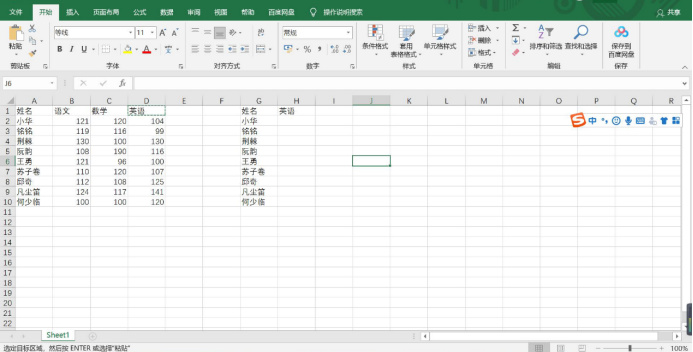
Excel中如何查询函数?
通常用于制作表格,对于处理数据类的工作者来说,不仅仅是制作表格这么简单了,他们还需要与函数打交道,使用这些函数可以完成许多复杂繁琐的计算,而且还能提高工作效率,今天我们就一起来探讨下,如何在中查询函数。
方法一:1.首先打开需要查询函数的Excel数据表,根据姓名查找对应的英语成绩。
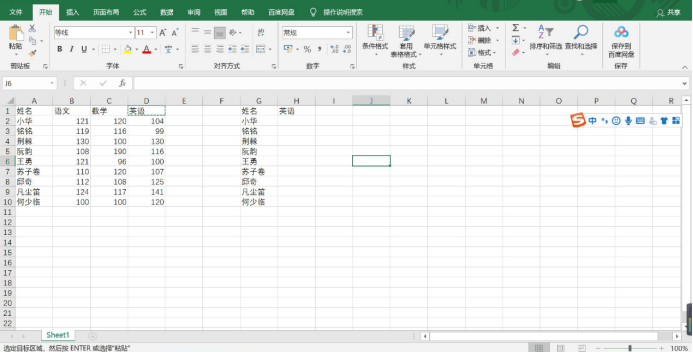
2.表格里,在英语下方的单元格了输入=VLOOKUP(F2,$A$2:$D$16,4,FALSE),如图所示。
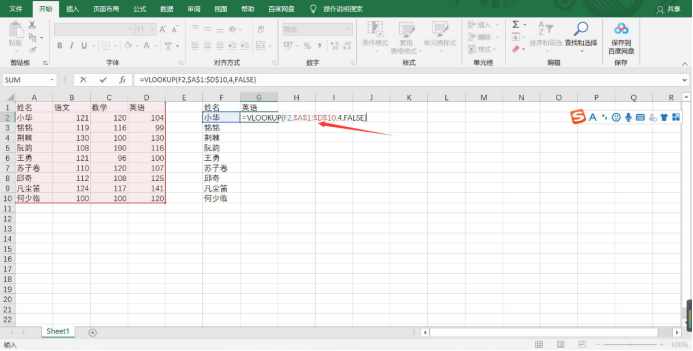
3. 你会看到表格里出现红色选框,选中表格中的数据,按回车键“Enter”,即可看到成绩,点击单元格鼠标成黑色加号按住下拉,即出现其他人的成绩。
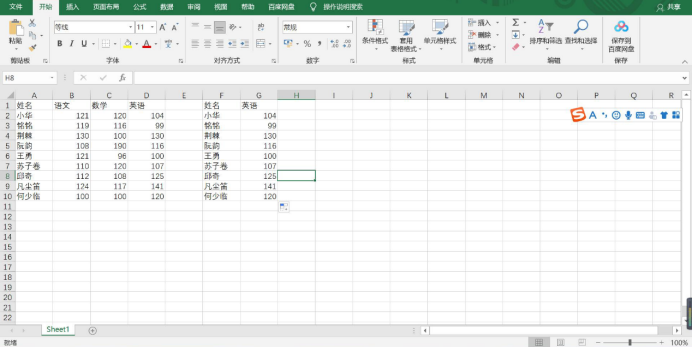
方法二:1.在英语下方的单元格了输入同样的选中英语和姓名后,按回车键,即可出现成绩,点击单元格鼠标成黑色加号按住下拉,即出现其他人的成绩。
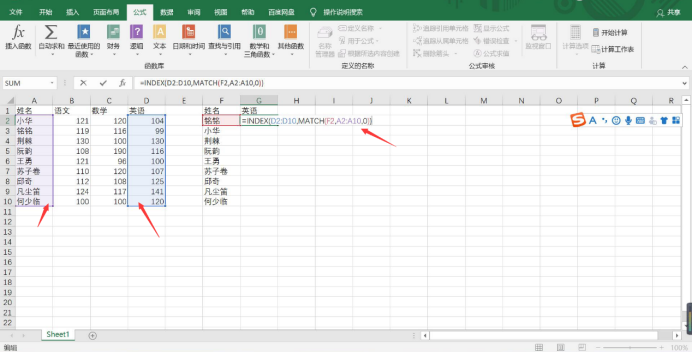
这里大家一定要记住的万能公式:1.多条件查询:=LOOKUP(1,0/((条件1)*(条件2)……条件N),返回值的范围)。
2.如果是单条件的话,= LOOKUP(1,0/(查找区域=查找值),返回区域)。
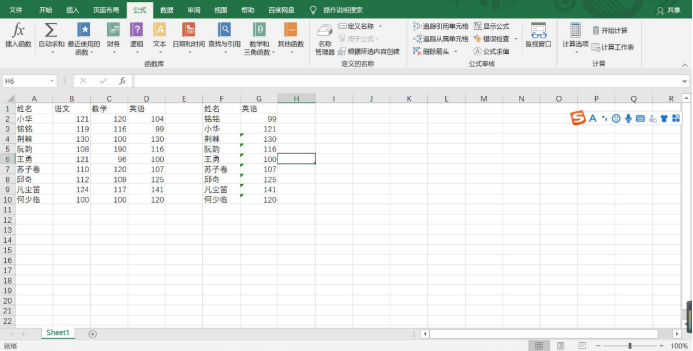
以上便是简单的Excel查询函数方法,你们都明白了吗? 那有关其他的函数公式,你们又知道哪些呢?感兴趣的可以自己去查找相关资料了解。
本篇文章使用以下硬件型号:联想小新Air15;系统版本:win 10;软件版本:Microsoft Word 2019。
Excel查询函数操作方法你需知!
我们在使用Excel表格来处理数据的时候,经常会用到函数还处理各种繁杂的数据。当我们需要使用函数且不知道函数对应英文名称的时候,下面就给大家讲一个非常实用的小技巧来帮助大家了解并掌握这种方法的使用。
今天这篇文档很有价值,学会了用Excel查询函数,在操作的时候直接使用,可以提升工作效率。一起来看看吧!
步骤如下:
1、首先,我们需要Excel表格;建立一个空白的工作表。(如图所示)
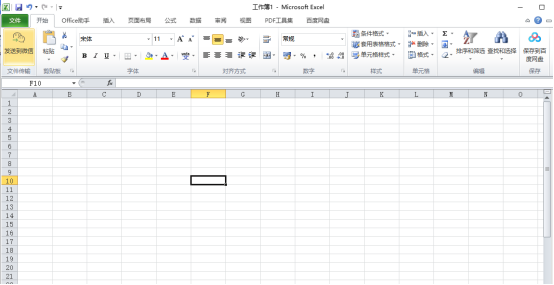
2、接着,我们选择【菜单栏】中的【公式】的选项;然后,其下方选择【插入函数】的按钮。(如图所示)
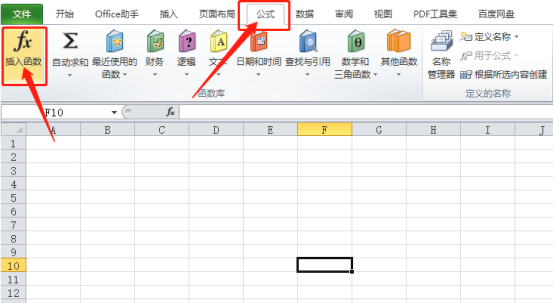
3、接着,我们点击【插入函数】,并打开插入函数窗口。其中,第一项功能即为【查找函数】,不知道对应函数英文名称没有关系,可以直接输入中文名称。比如:最大值并自动搜索函数,就能看到啦!(如图所示)
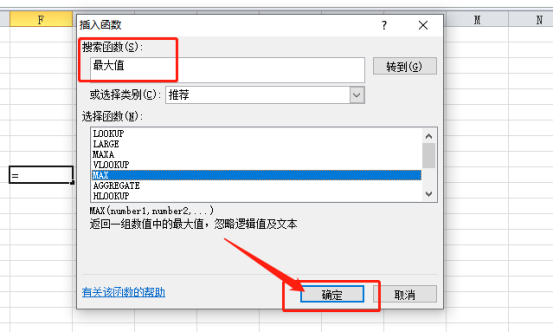
4、其中,我们点击自动出现的函数结果;通过点击并查看函数说明并选择使用。(如图所示)
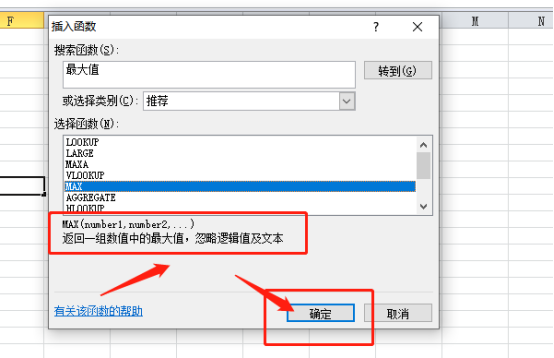
5、我们可以通过选择函数后,点击选择区域按钮,并圈选区域;或者直接输入对应单元格即可。(如图所示)
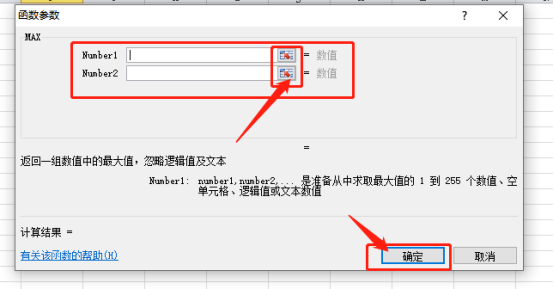
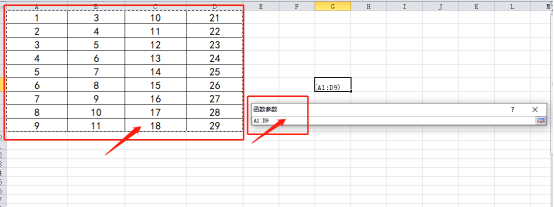
6、完成后,我们点击【确定】即可返回,并看到最大值结果。(如图所示)
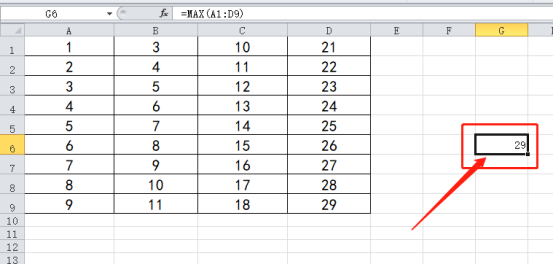
以上就是通过中文来查找函数并使用的操作过程,不知道对应英文函数名称没有关系,知道自己要得到什么结果才是关键。那我们今天的课程就到这里了,我们下期再见吧!
本篇文章使用以下硬件型号:联想小新Air15;系统版本:win10;软件版本:Microsoft Office Excel 2010。



